Maison >Les sujets >excel >Comment personnaliser des calculs de formules complexes dans Excel
Comment personnaliser des calculs de formules complexes dans Excel
- 醉折花枝作酒筹original
- 2021-05-10 16:01:0943158parcourir
Méthode de définition : ouvrez d'abord un tableau Excel, sélectionnez la cellule spécifiée, et saisissez "=" dans la cellule ; puis cliquez sur la cellule à calculer, puis saisissez la multiplication et la division de la formule ; appuyez sur la touche Entrée et sur la souris. Déplacez-le jusqu'au bord de la cellule et transformez-le en signe "+" ; enfin, double-cliquez ou déroulez la souris.

L'environnement d'exploitation de ce tutoriel : système Windows 7, version Microsoft Office Excel 2007, ordinateur Dell G3.
Tout d'abord, nous créons et ouvrons un tableau Excel sur le bureau pour démonstration.
Les résultats de la démonstration sont les suivants. Après avoir personnalisé une formule dans le tableau, les résultats du calcul ci-dessous sont calculés à l'aide de cette formule.
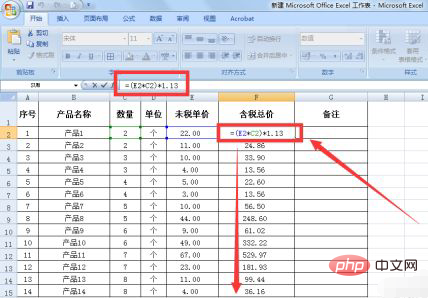
Nous double-cliquons d'abord dans la cellule de démonstration, puis entrons le signe =, comme indiqué sur l'image.
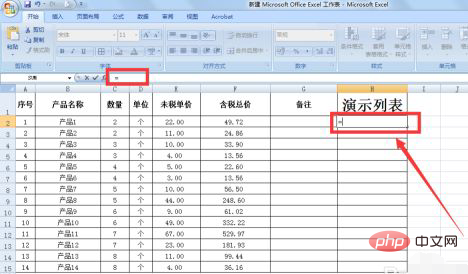
Cliquez ensuite sur la cellule à calculer avec la souris, par exemple cliquez sur E2, E2 sera affiché dans la cellule, puis la case en pointillés sera affichée dans le Cellule E2.
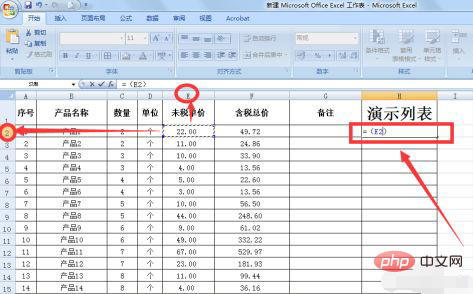
Entrez ensuite votre multiplication de calcul, qui est * puis cliquez sur C2, comme indiqué sur l'image
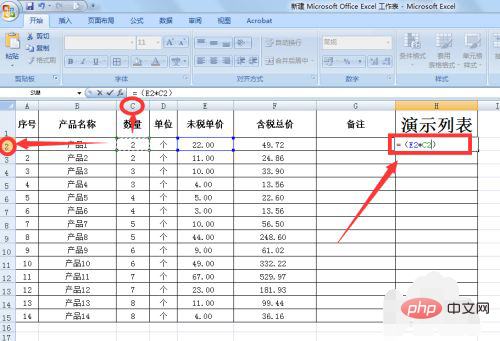
Parce que le prix unitaire avant taxe * quantité = le prix total avant taxe, mettez-les d'abord entre parenthèses, puis multipliez-les par le taux de taxe.
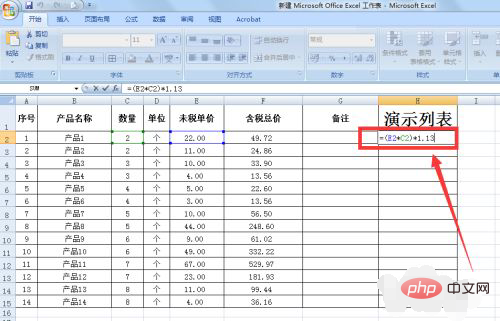
Appuyez ensuite sur la touche Entrée et il y aura un résultat de l'opération. Déplacez ensuite la souris vers le coin inférieur droit de la cellule et un signe + noir s'affichera. juste en dessous.
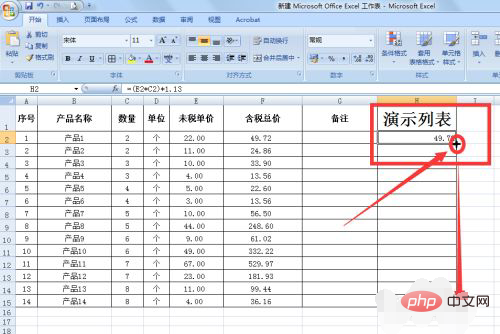
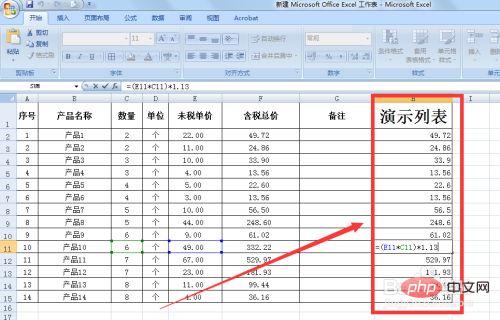
Recommandations d'apprentissage associées : tutoriel Excel
Ce qui précède est le contenu détaillé de. pour plus d'informations, suivez d'autres articles connexes sur le site Web de PHP en chinois!
Articles Liés
Voir plus- Comment ajouter des lignes auxiliaires au graphique Excel
- Comment sélectionner rapidement une zone dans Excel
- Comment configurer Excel pour masquer les nombres après avoir supprimé le point décimal
- Que dois-je faire si la barre d'édition au-dessus d'Excel est manquante ?
- Que dois-je faire s'il demande une réparation à chaque fois que j'ouvre Excel ?

